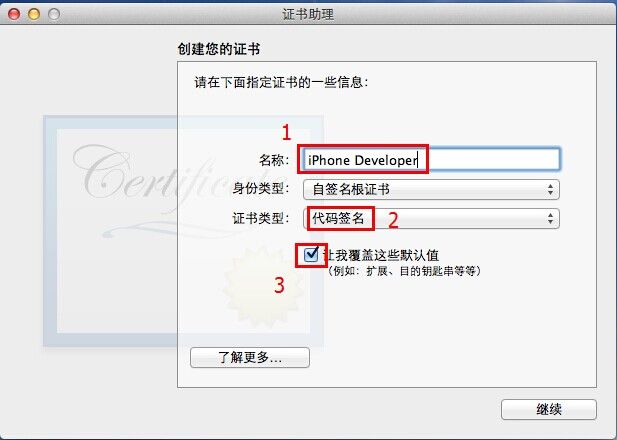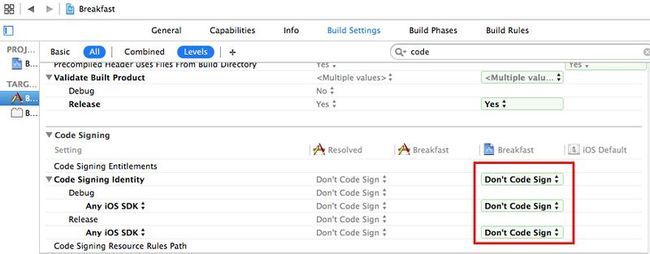XCode6.0的iOS免证书真机测试方法(MAC及黑苹果均有效)
目前在XCode上开发的iOS程序只能在模拟器Simulator中运行,如果要放到真机上测试,需要苹果官方认证的开发者账号,购买开发者证书iDP,99美金一年啊!!!
作为刚开始学习iOS编程的菜鸟,这么大手笔花钱实在是肉疼。。。经过一番折腾,借鉴各种大神的帖子,终于成功在真机上编译运行成功!免费的哦!
这里将方法与大家分享。
我的运行环境是:【电脑】XCode6.0.1 + OS X 10.9.5 【真机iPod Touch】iOS6.1
准备工作:
1. 首先,你要有一个已经越狱的iPhone/iPod/iPad,越狱方法此处不提供。
2. 在用来测试的真机Cydia中添加源:http://apt.weiphone.com,下载适合真机系统版本的AppSync。
3. 在电脑上创建一个证书,用于为生成的程序签名。
创建证书
创建证书的过程比较简单,在电脑上打开“其他-钥匙串访问”。然后在菜单栏里点击“钥匙串访问-证书助理-创建证书...”来打开向导。注意这里的三个地方,必须要把名称命名为iPhone Developer,将类型设定为代码签名,将”让我覆盖这些默认值”选中。之后的步骤什么都不用改,一路点击“确定”和“继续”,最后完成这个向导就可以了。
4. 如果Xcode在运行状态,请先Command+Q将其完全关闭。然后打开“其他-终端”,我们需要用到一些UNIX命令,可能看起来会比较繁琐,但是相信我,这可是在每年节省99美金啊!
① 进入iPhone SDK目录,指令如下:
1 cd /Applications/Xcode.app/Contents/Developer/Platforms/iPhoneOS.platform/Developer/SDKs/iPhoneOS8.0.sdk/
备注:不同版本的Xcode最后的版本号不同。在Xcode 6.0中是iPhoneOS8.0.sdk,未来版本可能版本高一些,早期版本的就低一些。请根据实际情况自己改动。(如果实在不知道自己的版本号,可以用“ls”指令查看所有文件。)
② 备份原文件,如果电脑设有密码,系统会提示你输入密码(输入后不会显示出来,敲回车即可)
1 sudo cp SDKSettings.plist SDKSettings.plist.orig
③ 编辑配置文件SDKSettings.plist
为了方便修改,我们可以直接用Xcode打开这个文件。首先要打开这个文件所在目录:
1 open .
在弹出的Finder窗口中双击SDKSettings.plist,会启动Xcode的图形界面,展开DefaultProperties分支,将下面的ENTITLEMENTS_REQUIRED和CODE_SIGNING_REQUIRED两个属性改为NO。
备注:这里可能会遇到系统提示【“SDKSettings.plist” is locked for editing......】,这是因为文件读写的权限问题,解决办法如下:
首先,修改文件夹权限,此时我们所在目录是iPhoneOS8.0.sdk,如果输入指令“cd ..”返回上级目录,“ls -al”查看所有文件,会发现系统显示iPhoneOS8.0.sdk -> iPhoneOS.sdk,这表示iPhoneOS8.0.sdk是指向iPhoneOS.sdk的快捷方式,所以我们要修改的真正文件夹是iPhoneOS.sdk,指令如下:
1 sudo chmod -R 777 iPhoneOS.sdk
然后,修改文件夹内所有文件的读写权限:
1 sudo chmod 777 *
现在双击打开SDKSettings.plist,你会发现,刚才不能修改的属性可以修改了!
④ 编辑另外一个配置文件Info.plist
1 cd /Applications/Xcode.app/Contents/Developer/Platforms/iPhoneOS.platform 2 sudo cp Info.plist Info.plist.orig 3 open .
在弹出的Finder窗口中双击打开Info.plist。分别在DefaultProperties分支下、RuntimeRequirements分支下和OverrideProperties分支下,共有3处,将全部的XCiPhoneOSCodeSignContext修改成XCCodeSignContext。
备注:同第③步,可能会遇到权限问题,修改Platforms文件夹权限和该文件夹内所有文件的权限即可,步骤同上。
5. 准备自定义的生成后脚本(此步骤需在联网状态下进行)
1 sudo mkdir /Applications/Xcode.app/Contents/Developer/iphoneentitlements 2 cd /Applications/Xcode.app/Contents/Developer/iphoneentitlements 3 sudo curl -O http://www.alexwhittemore.com/iphone/gen_entitlements.txt 4 sudo mv gen_entitlements.txt gen_entitlements.py 5 sudo chmod 777 gen_entitlements.py
6. 修改工程设置
备注:本阶段之前的修改配置文件、准备脚本等,只需要做一次。但本阶段的操作,对每个需要真机调试的工程都要做一遍。
① 禁用Xcode自动的签名操作
将工程配置“Build Settings”中所有的Code Signing选项全部设为Don’t Code Sign,如图。
② 添加自定义的生成后脚本
在Build Phases中,点击左上角的”+“号,添加一个”New Run Script Phase“,输入以下脚本:
1 export CODESIGN_ALLOCATE=/Applications/Xcode.app/Contents/Developer/Platforms/iPhoneOS.platform/Developer/usr/bin/codesign_allocate 2 if [ "${PLATFORM_NAME}" == "iphoneos" ] || [ "${PLATFORM_NAME}" == "ipados" ]; then 3 /Applications/Xcode.app/Contents/Developer/iphoneentitlements/gen_entitlements.py "my.company.${PROJECT_NAME}" "${BUILT_PRODUCTS_DIR}/${WRAPPER_NAME}/${PROJECT_NAME}.xcent"; 4 codesign -f -s "iPhone Developer" --entitlements "${BUILT_PRODUCTS_DIR}/${WRAPPER_NAME}/${PROJECT_NAME}.xcent" "${BUILT_PRODUCTS_DIR}/${WRAPPER_NAME}/" 5 fi
至此配置全部完成!!!连上你的iPhone/iPod/iPad,编译运行,看见真机屏幕上程序跑起来的时候,99美金就省下了!!!
在此感谢大神贴http://kuangqi.me/ios/ios-development-without-idp/,提供的Xcode 5 + iOS 7免证书(iDP)真机调试与生成IPA全攻略。
欢迎转载,请备注原始连接http://www.cnblogs.com/liuliuliu/p/4030524.html ,并注明转载。
作者bibibi_liuliu,联系方式[email protected]